볼륨을 증가하게 된 계기🧐
-
현재 취업을 위해 부트캠프에서 진행했던 BOOTSHELF, LONUA 프로젝트를 EC2로 배포해놓은 상태이다. 하지만, BOOTSHELF 프로젝트만 EC2가 자꾸 뻗는 현상이 발생하는 것이다.
-
처음에는 메모리가 부족해서 그런줄 알고, SWAP 메모리 설정과 jar 파일 실행 시 메모리 제한까지 걸어서 실행시켰지만 처음엔 해결됬던게 이제는 jar 파일을 실행시키자마자 EC2가 먹통이 되었다.
-
원인을 찾아보는 중, 볼륨이 100% 로 꽉차서 그렇다는 글을 찾게 되었다. 실제로 볼륨을 확인해보니 정말 100% 꽉차있었고, 크기고 8GB 밖에 되지 않았다.
➡ 볼륨 확인 명령어 :df -h -
이 문제를 해결하기 위해 프리티어에서 볼륨을 증가하는 방법을 알게되어 정리해본다. 프리티어는 최대 30GB 까지 무료로 사용할 수 있다고 한다.
볼륨 증가하는 방법 정리💽
1. 먼저 AWS에서 EC2를 선택 후 스토리지를 클릭한다.✅
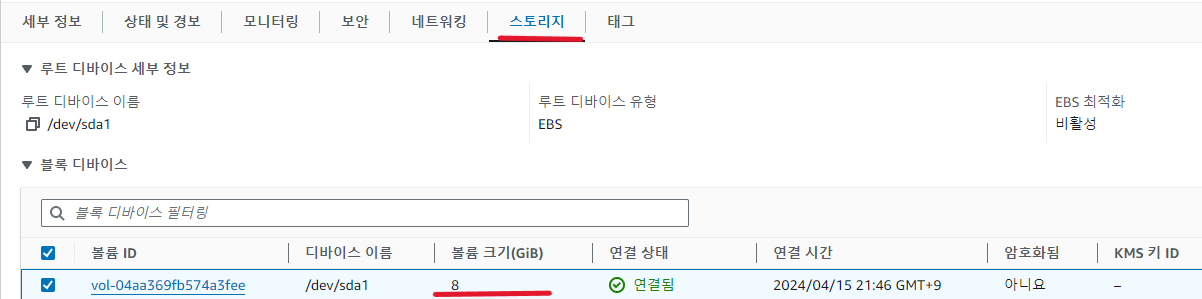
➡ 볼륨의 크기가 8GB 인것을 확인할 수 있을것이다.
2. 해당 볼륨을 클릭한 뒤 작업에서 볼륨 수정을 클릭한다.✅
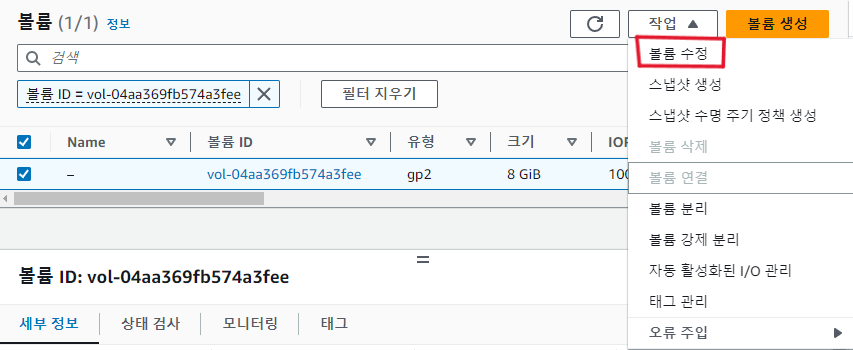
3. 30GB 내에서 원하는 크기만큼 볼륨을 수정한다. 늘리는것은 가능하지만 줄이는것은 되지 않아서 나는
16GB로 먼저 늘렸다.✅
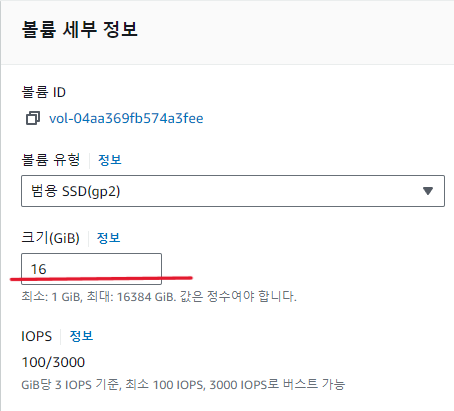
4. 다음은 EC2를 Putty로 접속해서 아래와 같은 명령어를 입력해준다.✅
➡ sudo growpart /dev/xvda 1
➡ sudo resize2fs /dev/xvda1
만약, 이미 8GB 가 꽉 차서 명령어가 실행이 안될 때는 아래의 방식으로 명령어를 입력한다.
➡ sudo mount -o size=10M,rw,nodev,nosuid -t tmpfs tmpfs /tmp
➡ sudo growpart /dev/xvda 1
➡ sudo growpart /dev/xvda 1
➡ sudo umount /tmp
5. 최종적으로 볼륨이 증가했는지 확인해본다.✅
➡ 명령어 입력 : df -h
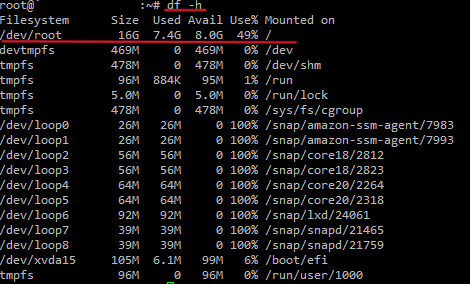
➡ 명령어 입력 : lsblk
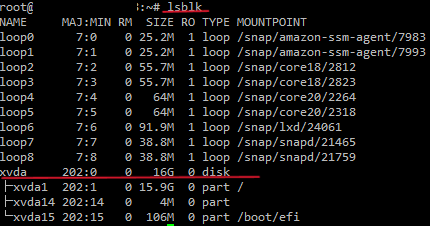
-
프리티어를 쓰다보니 불편한점이 많지만...그래도 이기회에 사소할 수 있지만 새로운 내용을 알게되어 좋은 경험이었다.
-
이제는 뻗지 않길 빌며...글을 마무리한다!!😆

